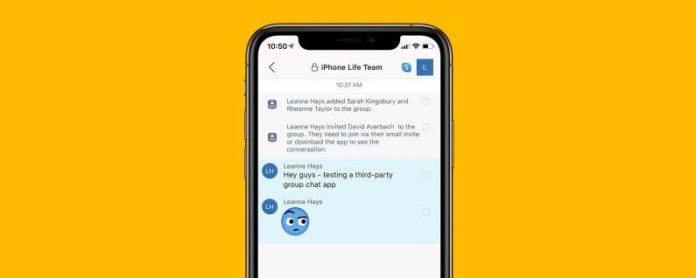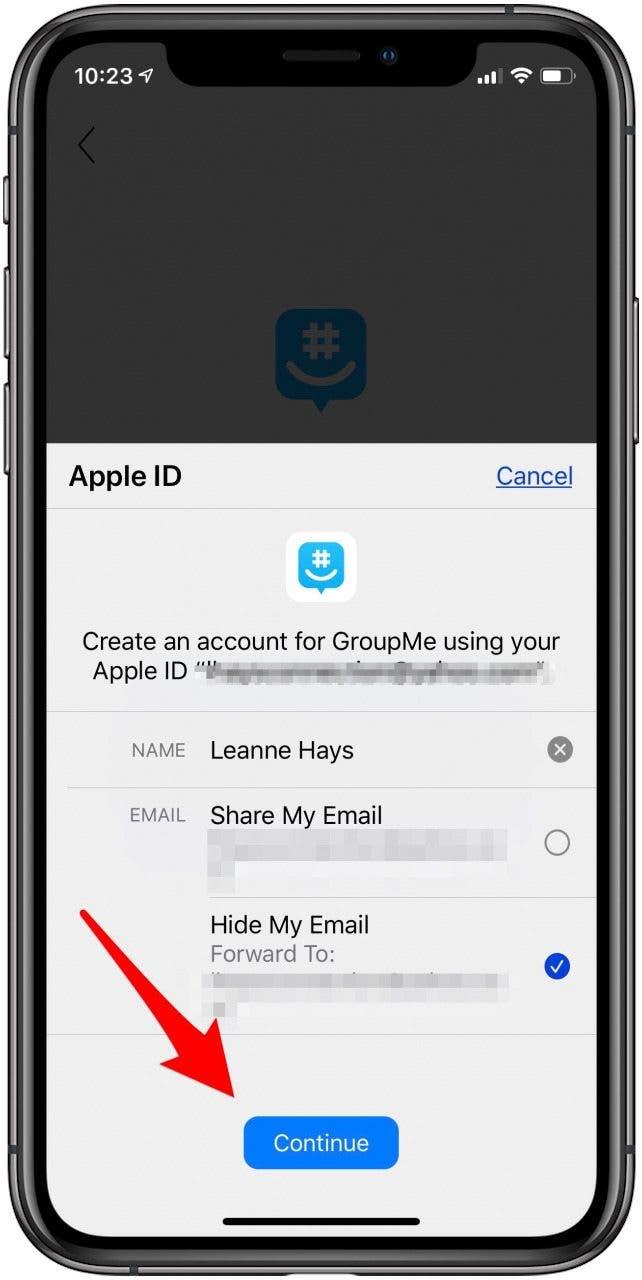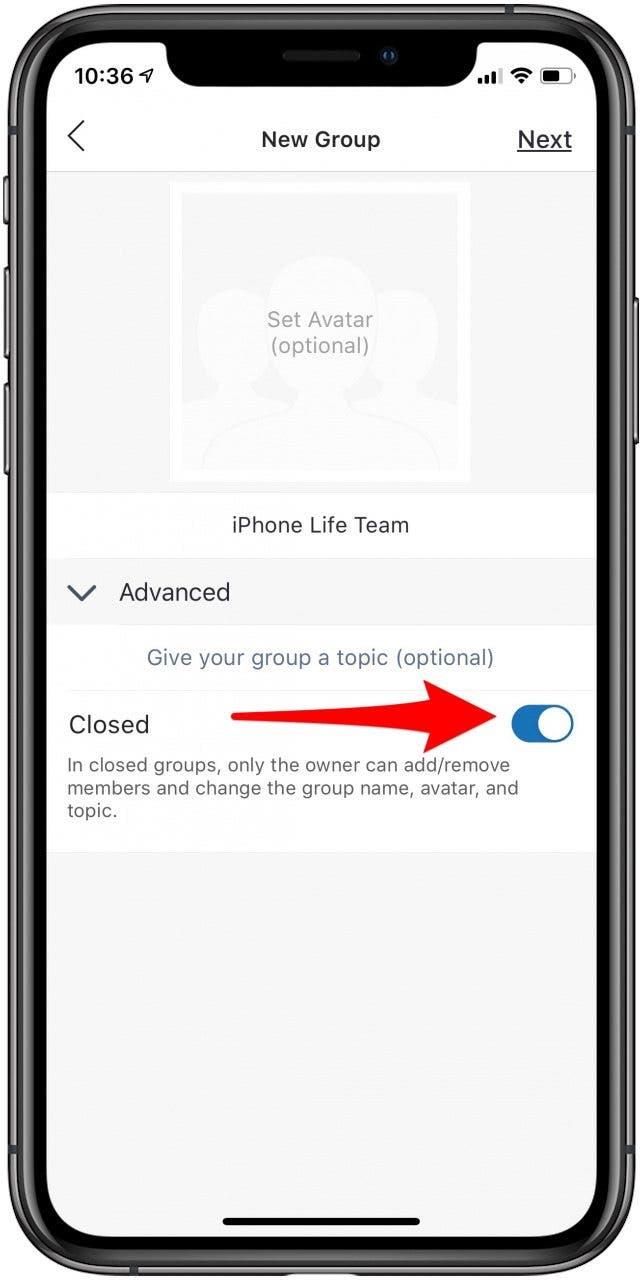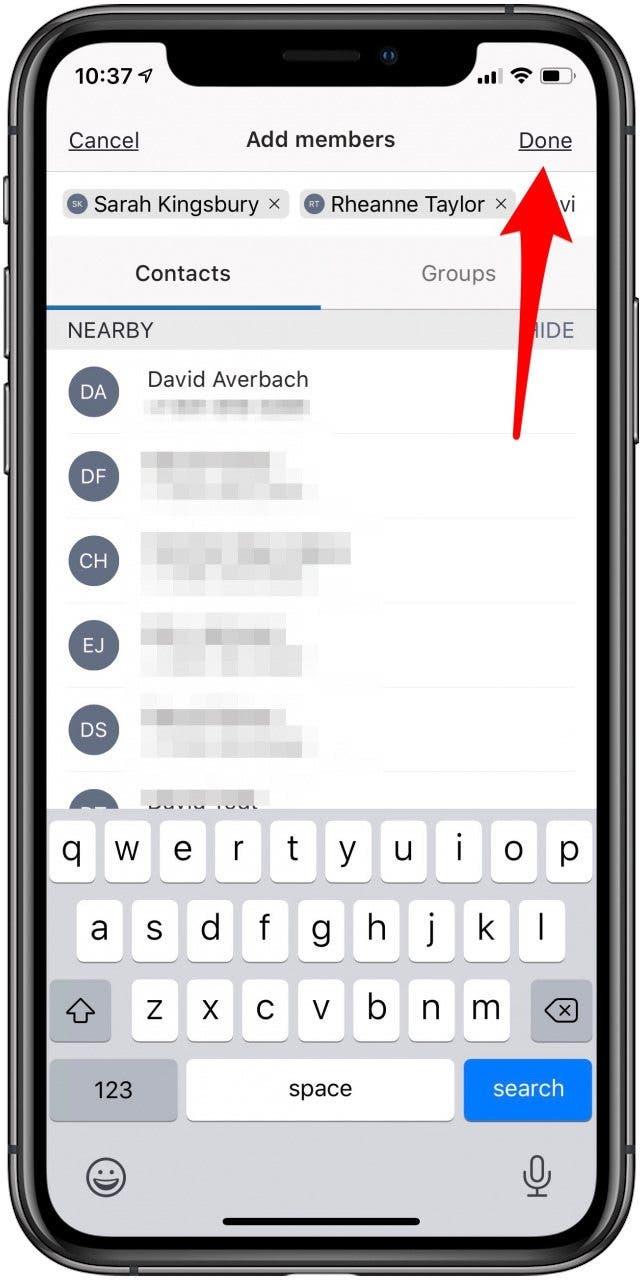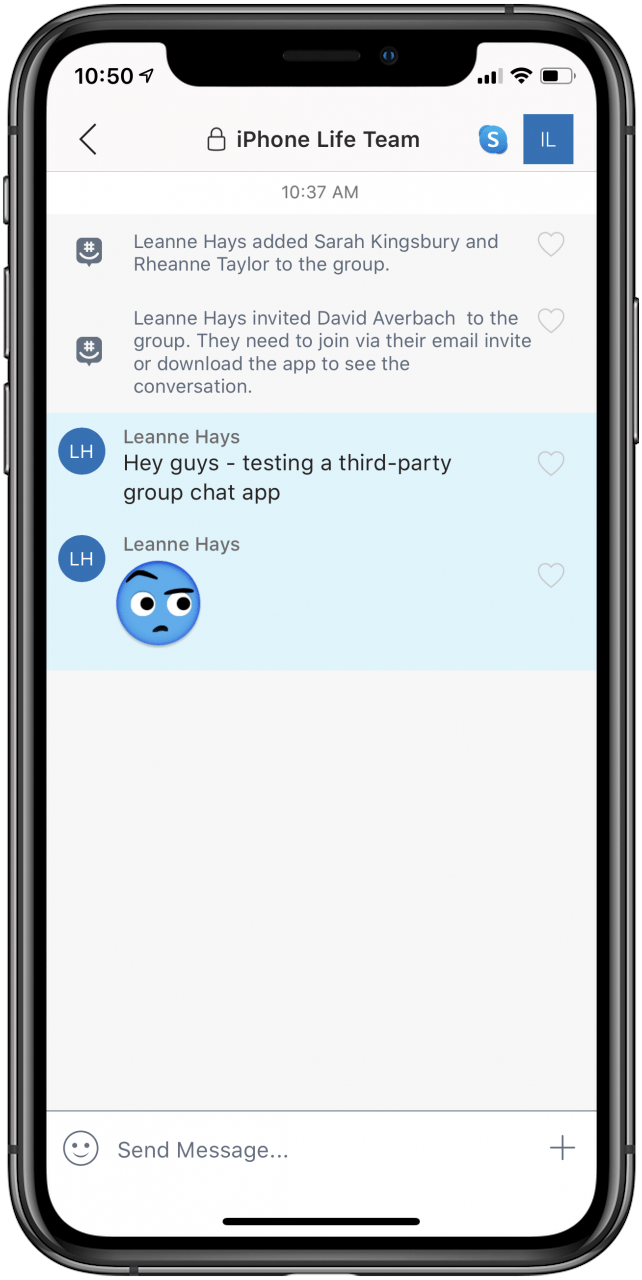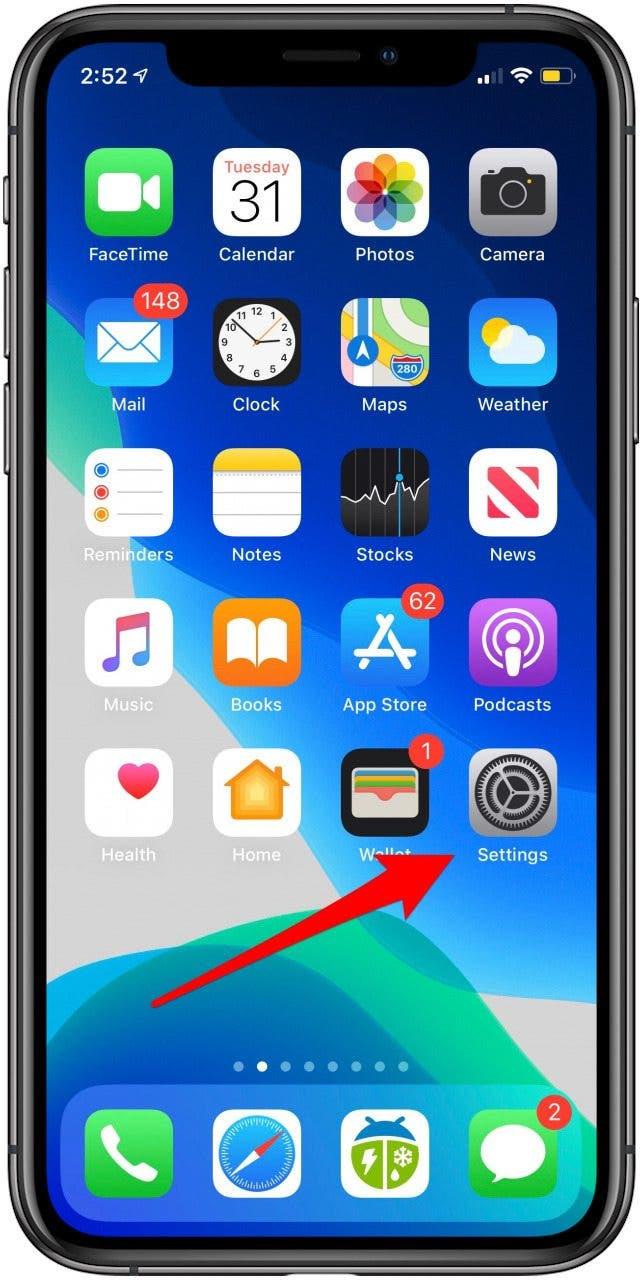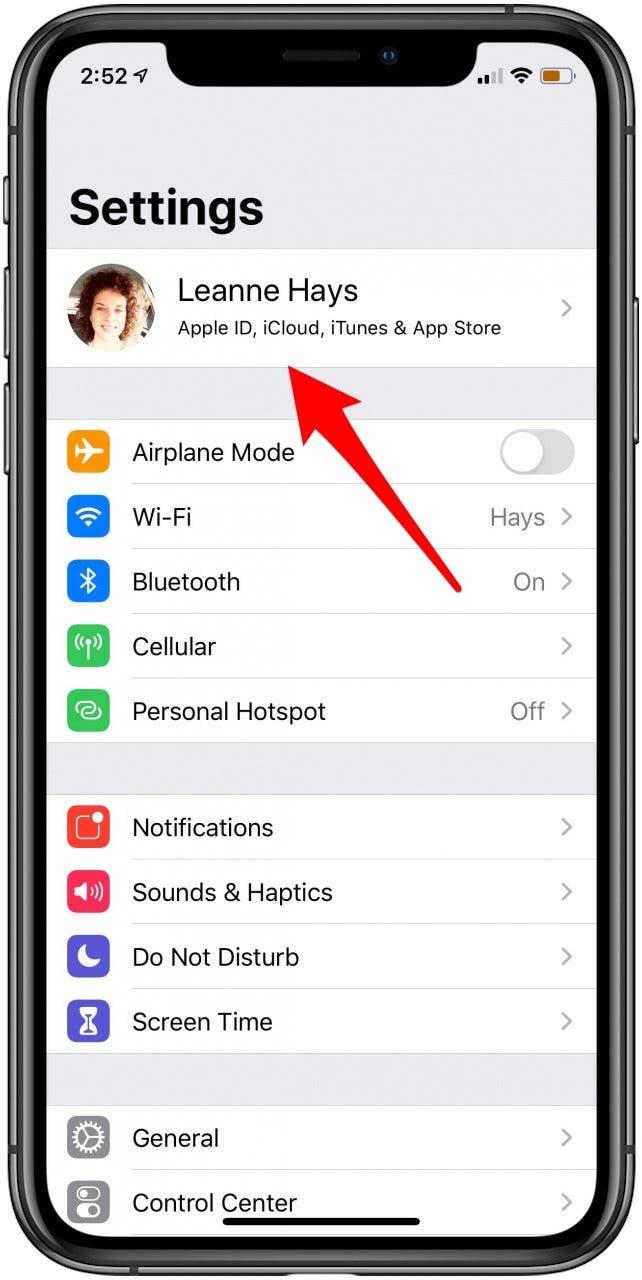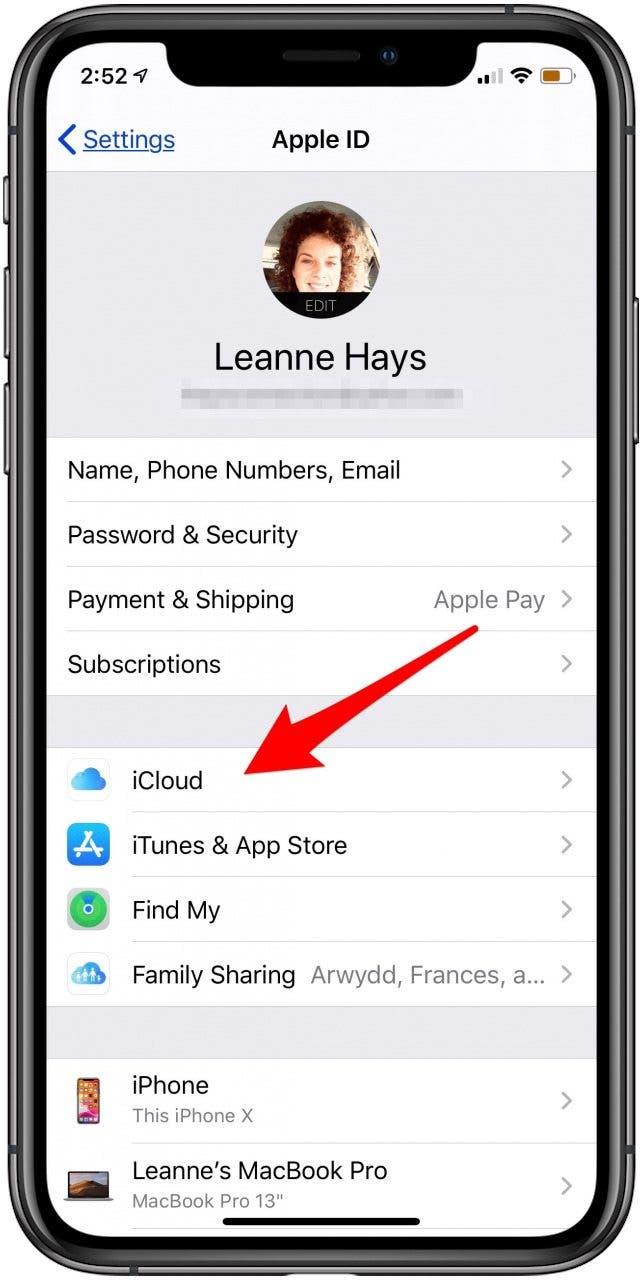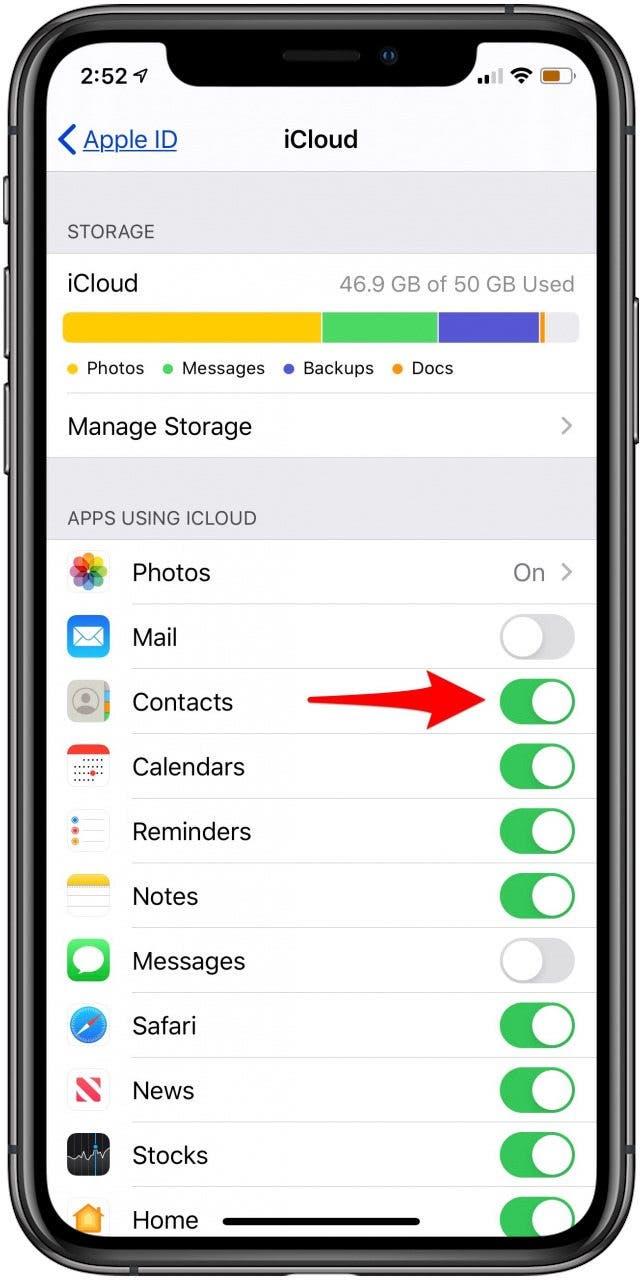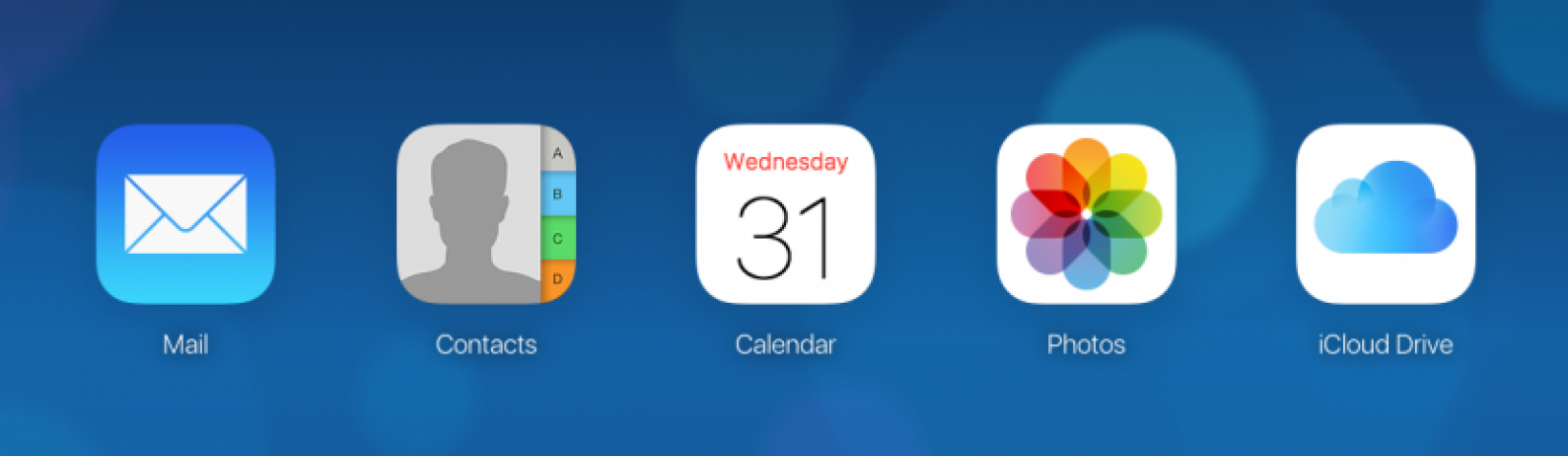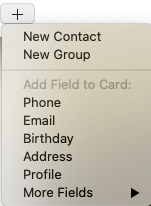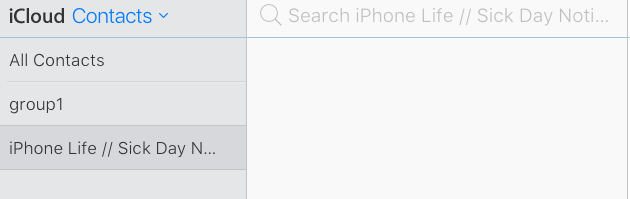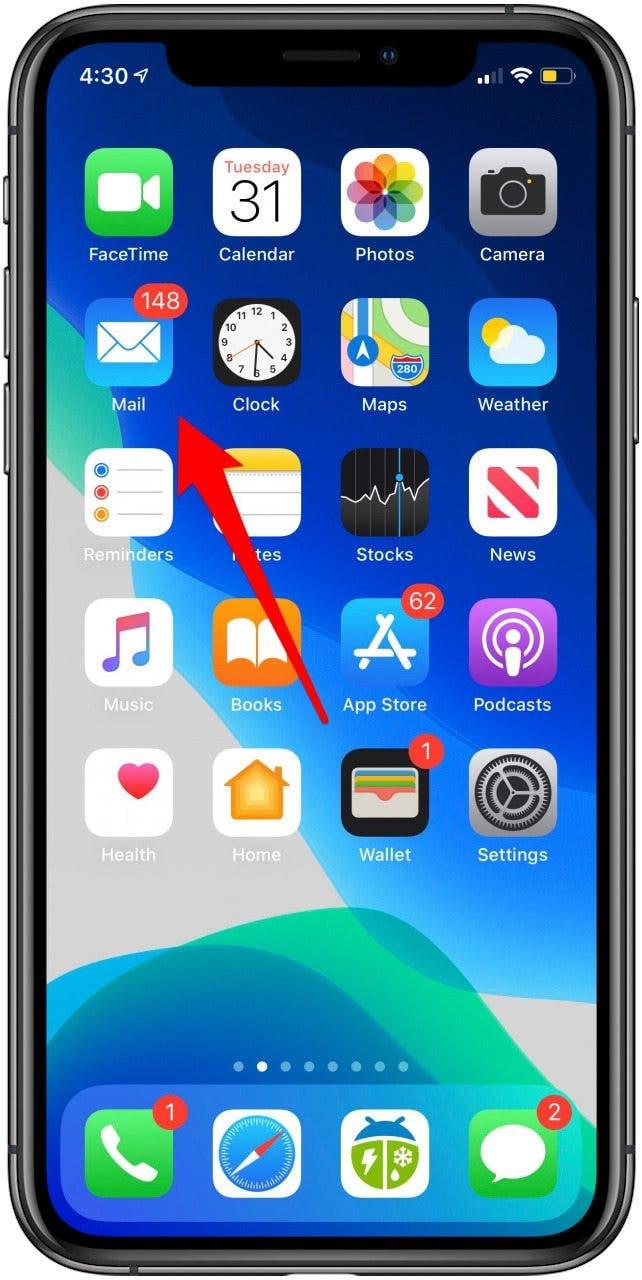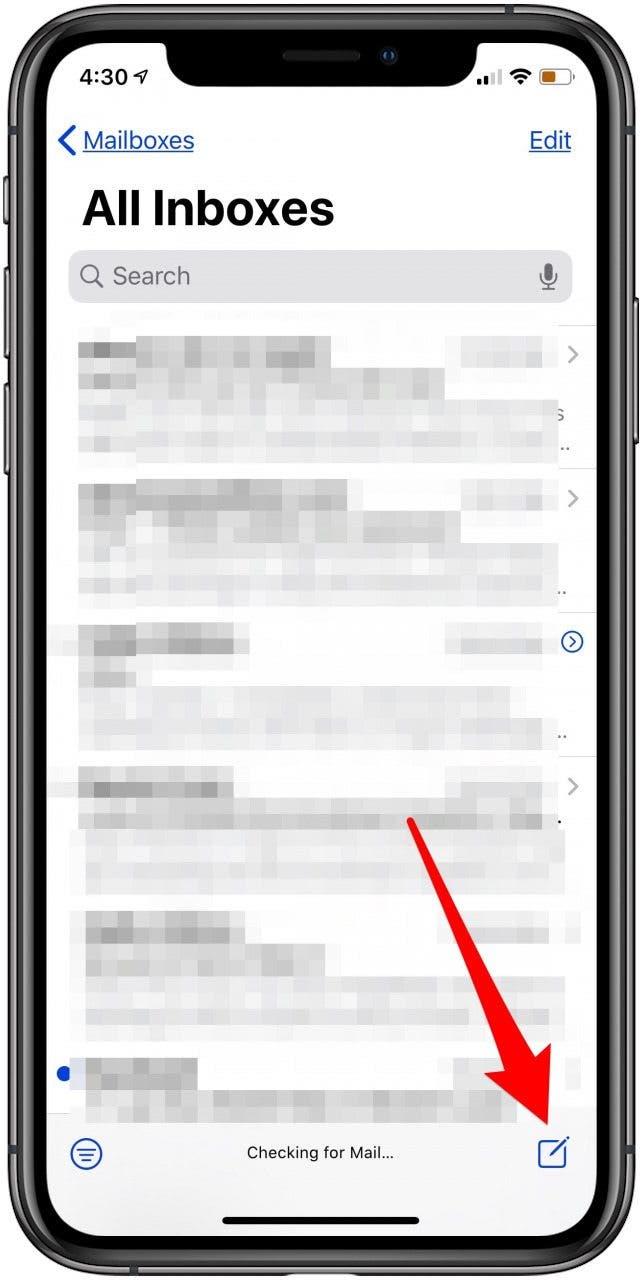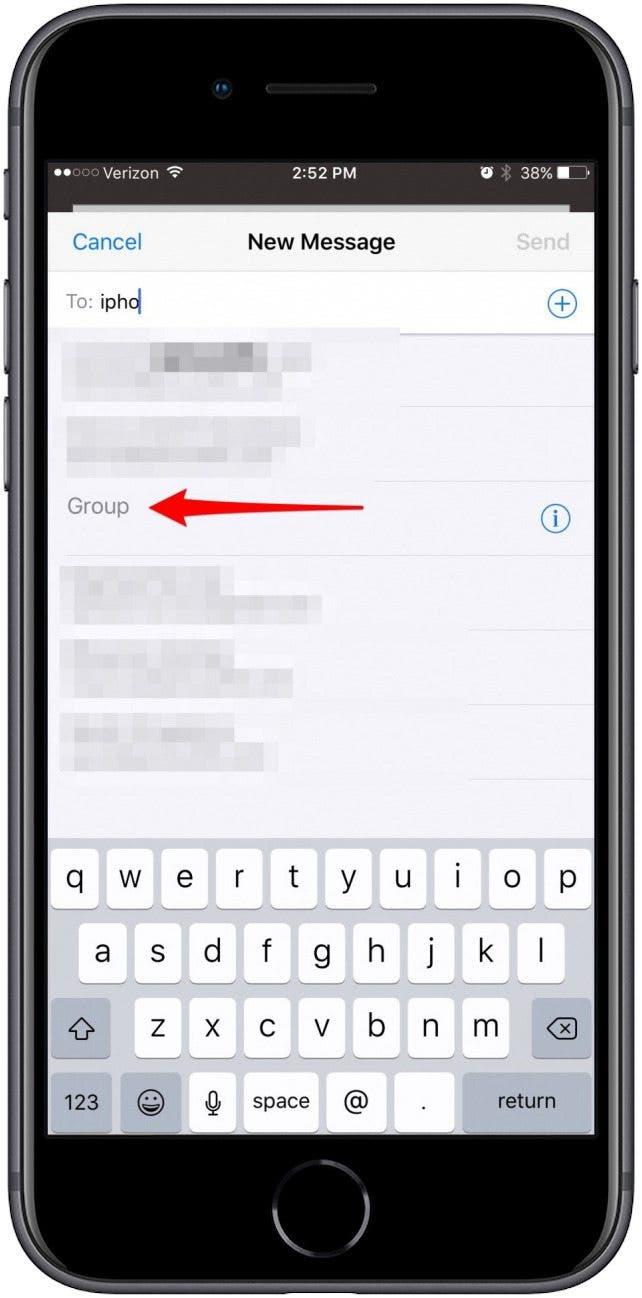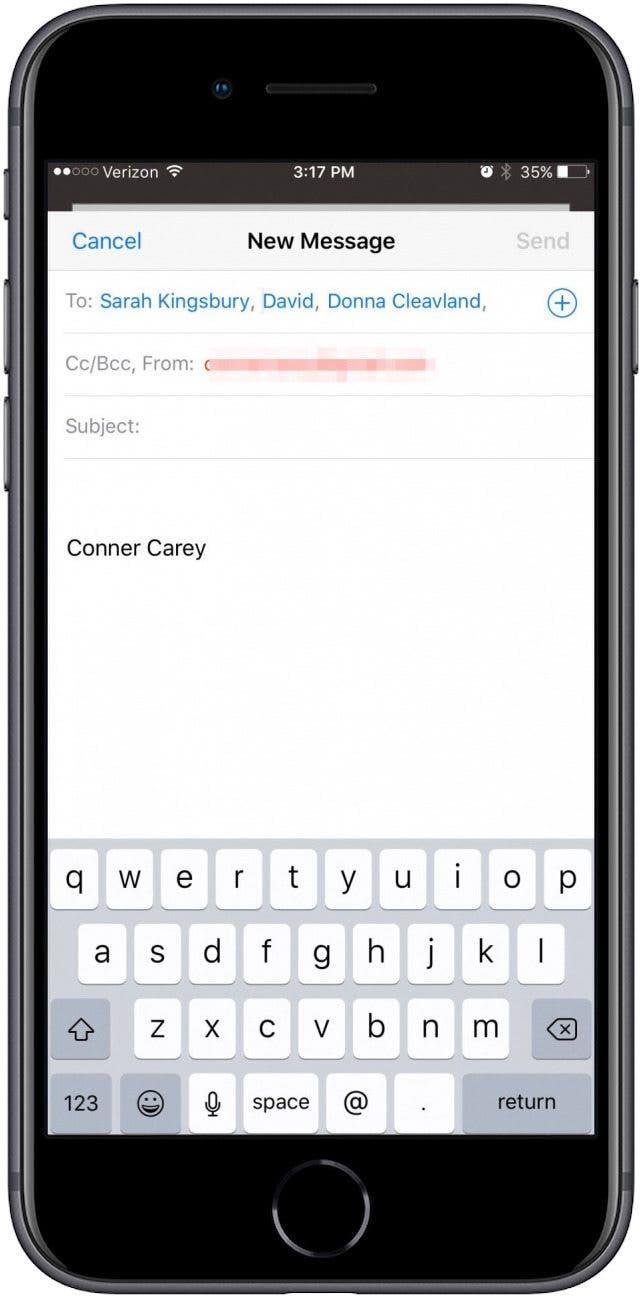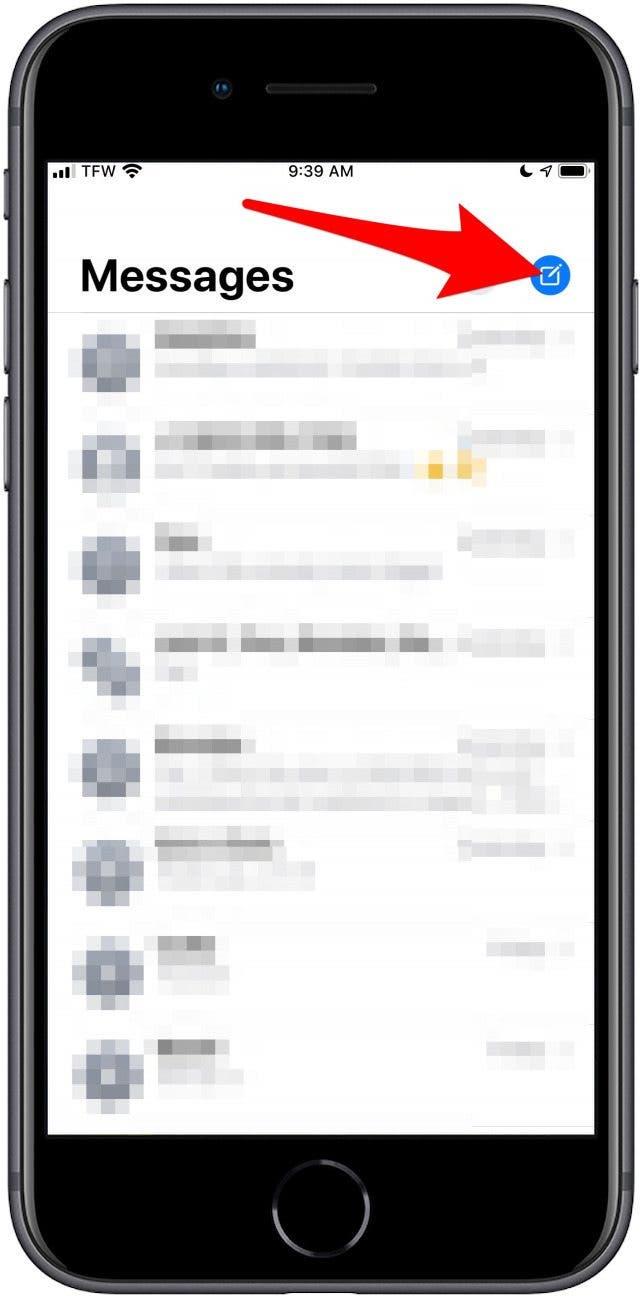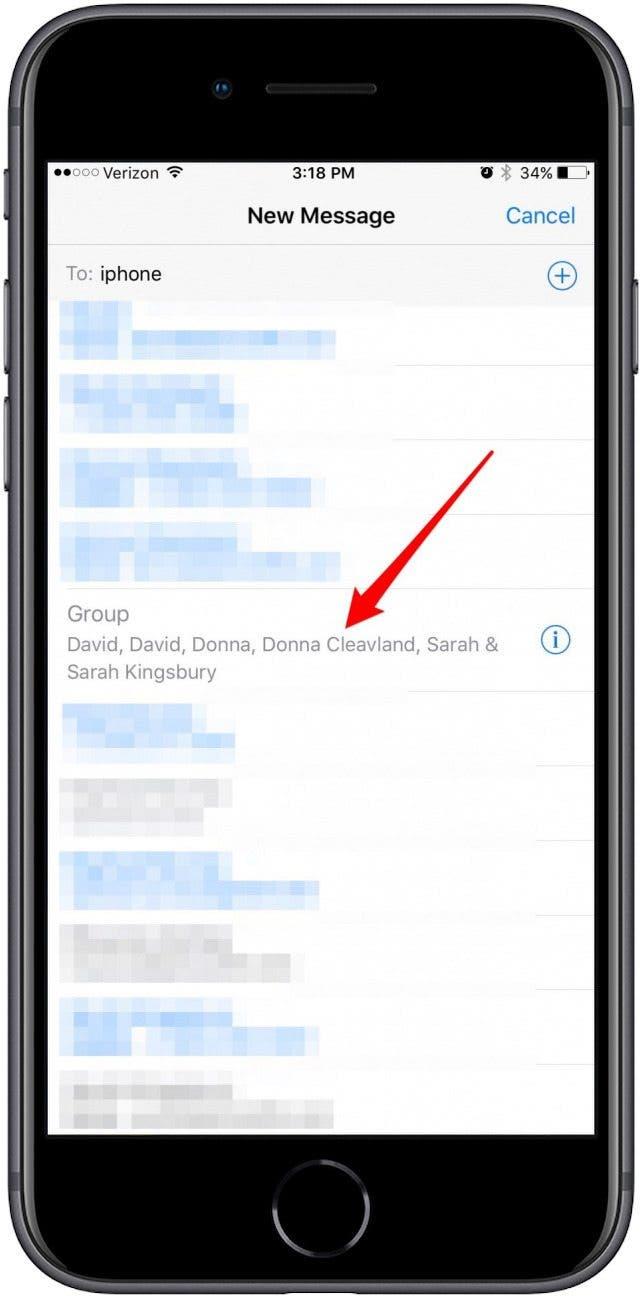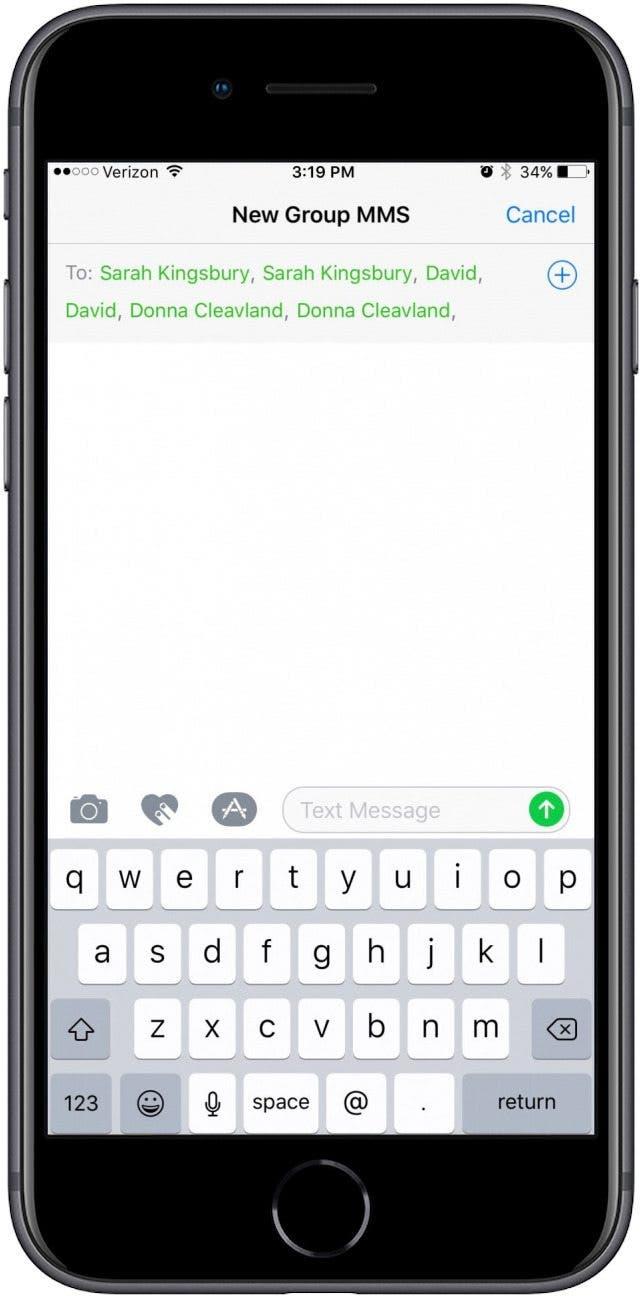Creare gruppi di contatti per iPhone ti consente di inviare rapidamente un messaggio o un’email a un gruppo. Tuttavia, puoi creare un gruppo solo direttamente sul tuo iPhone utilizzando un’app di messaggistica di gruppo di terze parti come GroupMe. Se desideri creare un gruppo nell’app Contatti di Apple che puoi utilizzare sul tuo iPhone, dovrai farlo su un PC o Mac utilizzando iCloud o su un Mac utilizzando l’app Contatti. Ti insegneremo come creare un gruppo di contatti sul tuo iPhone usando questi metodi.
Vai a:
- Come creare un gruppo su iPhone (app di terze parti)
- Come impostare un gruppo di contatti con iCloud su Mac
- Come inviare un’e-mail al gruppo di contatti su un iPhone
- Come inviare un messaggio al tuo gruppo di contatti
Come creare un gruppo su iPhone (app di terze parti)
Se hai trovato un metodo o un’app alternativi per creare un testo di gruppo su iPhone e inviare messaggi di gruppo, condividilo con noi nei commenti qui sotto. Per ulteriori suggerimenti sull’app Contatti e sull’app Telefono, dai un’occhiata al nostro Suggerimento del giorno gratuito.
Come utilizzare GroupMe per creare un gruppo di contatti su un iPhone
Se non utilizzi iCloud o preferisci semplicemente creare i tuoi gruppi di contatti direttamente sul tuo iPhone, puoi scaricare l’app GroupMe invece. L’app è gratuita e ti consente di organizzare i contatti del tuo iPhone in gruppi di amici, familiari, colleghi o chiunque altro tu debba contattare in un gruppo. Le persone con cui comunichi non hanno bisogno dell’app per ricevere i tuoi messaggi o le tue chiamate e potrai chattare e condividere foto, video, tweet, emoji e altro ancora. Per iniziare, scarica l’app, quindi segui i passaggi per scoprire come creare un testo di gruppo:
- Crea un account utilizzando il tuo account Facebook o Microsoft o utilizza Accedi con Apple selezionando Continua con Apple.
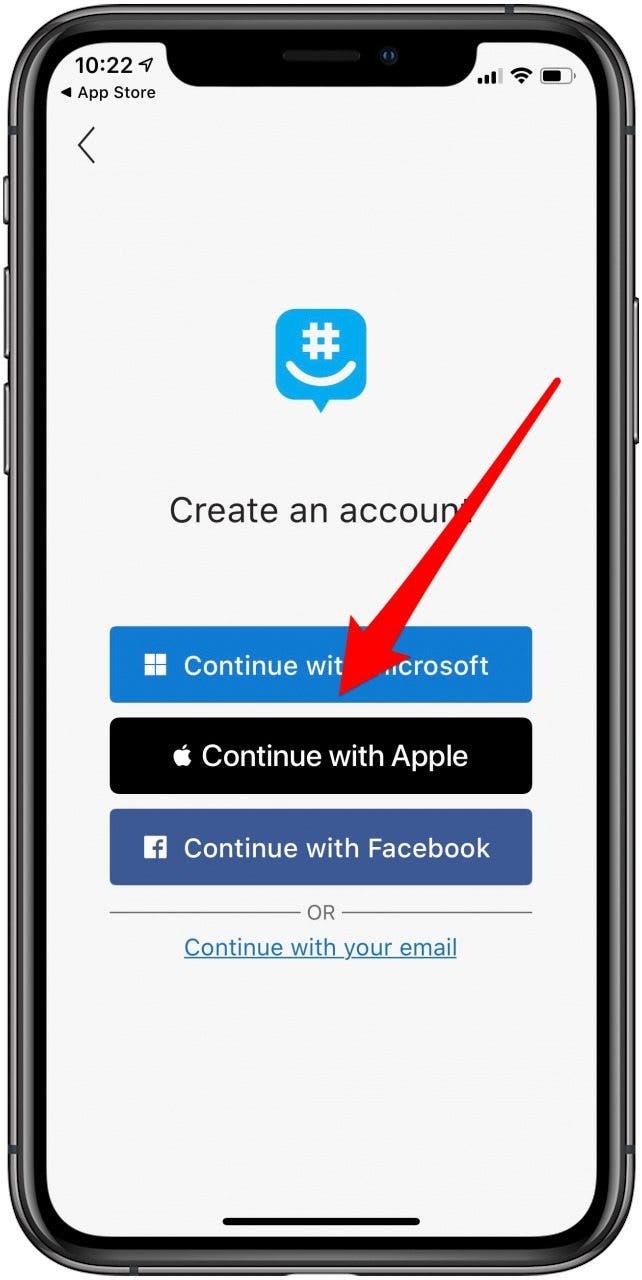
- Se utilizzi Accedi con Apple, scegli se condividere o nascondere il tuo indirizzo email, quindi tocca Continua.

- Scegli se utilizzare il numero del tuo iPhone o un numero di telefono diverso.

- Crea un Nuovo gruppo e dagli un nome, quindi scegli se renderlo un gruppo chiuso, il che significa che solo tu puoi modificare le impostazioni del gruppo.

- Aggiungi i membri del gruppo e tocca Fine al termine.

- Inizia a chattare usando il tuo gruppo!

Puoi aggiungere o rimuovere membri del gruppo secondo necessità e anche modificare l’avatar, il nome e l’argomento del gruppo. Se i membri della chat di gruppo hanno già scaricato GroupMe, dovranno unirsi al tuo gruppo tramite un invito e-mail, come David nello screenshot qui sopra.
Come impostare un gruppo di contatti con iCloud su Mac
Per iniziare con questo processo, devi prima abilitare i contatti in iCloud, in modo che tu possa accedere ai tuoi contatti sul tuo Mac. Una volta abilitata questa impostazione, puoi creare un gruppo di contatti in iCloud.
Come abilitare i contatti in iCloud in modo da poter configurare un gruppo di contatti iPhone su un computer
La prima cosa che devi fare è attivare Contatti iCloud sul tuo iPhone, se non è già abilitato, puoi creare un gruppo di contatti sul tuo computer. Per fare questo:
- Apri l’Impostazioni app sul tuo iPhone.

- Tocca il tuo Nome nella parte superiore della pagina.

- Tocca iCloud.

- Assicurati che Contatti sia attivato.

Questo è tutto. Ora sei pronto per prendere il tuo computer e configurare il tuo gruppo.
Come creare un gruppo nei contatti sul tuo Mac
I primi passaggi per creare un gruppo Contatti sono diversi a seconda che tu stia utilizzando un Mac o un PC. Per creare un gruppo in Contatti su un Mac:
- Apri l’app Contatti sul tuo Mac. Devi aver effettuato l’accesso con lo stesso ID Apple del tuo iPhone.
Come creare gruppi di contatti iPhone per il tuo iPhone su un PC
Per configurare un gruppo di contatti per il tuo iPhone su un PC:
- Apri un browser web e visita iCloud.com.
- Accedi utilizzando il tuo ID Apple e la password.
- Fai clic su Contatti.
Come completare i contatti del gruppo iPhone (Mac e PC)
Ora sei pronto per creare il tuo gruppo di contatti nell’app Contatti del tuo Mac o su iCloud.com:
- Fai clic su Tutti i contatti nella parte in alto a sinistra dello schermo. In basso, fai clic sull’icona +.
- Scegli Nuovo gruppo.
-
Inserisci il nome del tuo gruppo e tocca Invio sulla tastiera.
-
Fai di nuovo clic su Tutti i contatti per aggiungere contatti al tuo gruppo.
- Trascina e rilascia i contatti che desideri aggiungere al tuo nuovo gruppo.
-
Fare clic sul nuovo gruppo per assicurarsi che siano stati aggiunti i contatti corretti.
I tuoi nuovi gruppi di contatti sono ora disponibili sul tuo iPhone, iPad e qualsiasi altro dispositivo connesso a iCloud. Puoi visualizzare i tuoi gruppi di contatti su iPhone aprendo l’app Telefono, toccando Contatti e selezionando Gruppi nell’angolo in alto a sinistra.
Nota: se il tuo nuovo gruppo non viene visualizzato, torna nell’app Impostazioni, tocca il tuo nome nella parte superiore della pagina, tocca iCloud e, in App che utilizzano iCloud, disattiva Contatti e attiva di nuovo, assicurandoti di selezionare Mantieni contatti sul mio iPhone quando vengono visualizzate le opzioni Disattiva contatti.
Come inviare un’e-mail al tuo gruppo di contatti su un iPhone
- Apri l’app Posta sul tuo iPhone.

- Inizia una nuova bozza toccando l’icona nuova email nell’angolo in basso a destra.

- Nella riga A:, inizia a digitare il nome del gruppo di contatti a cui stai tentando di inviare un’e-mail. Individua il nome del tuo gruppo e toccalo.

*Nota: assicurati che i tuoi contatti includano indirizzi e-mail. Se un contatto contiene solo numeri di telefono, non potrai includere quel contatto nell’e-mail del gruppo.* - Dopo aver selezionato il gruppo, digita semplicemente la tua email, aggiungi una riga dell’oggetto e tocca Invia.

Come inviare un messaggio al tuo gruppo di contatti
Segui i passaggi seguenti per sapere come inviare un messaggio di gruppo su iPhone. Se hai eseguito l’aggiornamento a iOS 15, un’altra comoda scorciatoia è blocca il contatto del gruppo nella parte superiore dell’app Messaggi, così puoi trovare e inviare messaggi al tuo gruppo rapidamente.
- Apri l’Messaggiapp.
- Inizia una nuova discussione toccando l’icona di composizione nell’angolo in alto a destra.

- Nel campo A:, digitando il nome del tuo gruppo di contatti.
- Tocca il Nome del gruppo.

- Digita il tuo messaggio e tocca la freccia di invio.